Для удобства анализа информации полета в программе SOM-OrionX64 оператору представлены табло и информационные панели, в которых отображаются значения, соответствующие текущему положению вертикального визира.
Аналоговые параметры
По умолчанию графики аналоговых параметров представлены в виде кривых, построенных методом линейной интерполяции значений параметров, записанных в файле полета и на вертикальном визире выводится метка с индикацией текущего значения времени, которое соответствует положению визира на графике. Если при регистрации файла полета имелся сбой, то на графике он будет представлен как разрыв кривой.
Оператором принудительно на графиках параметров могут быть выведены также графические дополнения и значения по сечениям (в зависимости от выбора соответствующих опций). С правого края графики параметров подписаны своим обозначением. Прорисовка кривой графика аналогового параметра между его двумя соседними значениями зависит от выбранного способа аппроксимации.
Аналоговые параметры в табличной форме представлены на рисунке 28.
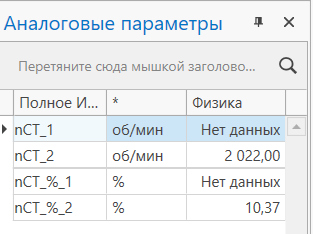
Рисунок 28 – Отображение аналоговых параметров в табличной форме.
Аналоговые параметры содержат:
а) Полное (короткое) имя – обозначение параметра согласно ПИО;
б) * – единица измерения;
в) физика – значение параметра в данной точке визира. При отображении в данном столбце «Нет данных» – означает, что не было ни одной точки (значения) данного параметра.
Чтобы вывести (убрать) на график масштабную шкалу значений параметра (в правой или левой части экрана) удерживая нажатой клавишу Ctrl (или Shift), левой кнопкой мыши кликните на нужный параметр в окне «Аналоговый параметр». Щелчок правой кнопкой мыши в окне «Аналоговые параметры» активирует диалоговое окно масштабирования параметра.
Щелчок правой кнопкой мыши строки параметра в окне «Аналоговые параметры» активирует диалоговое окно масштабирования этого параметра:
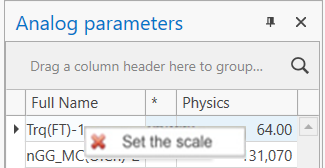
Выбранные параметры масштабируются в соответствии с задаваемыми оператором значениями:
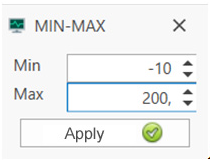
Двойное нажатие левой кнопки мыши на оси параметра масштабирует параметр (привязанный к данной оси) к 100% на экране.
Двойное нажатие правой кнопки мыши на оси (между цифрами шкалы, за исключением текстовой метки), перемещает выбранную ось в противоположное положение экрана (по отношению к текущему).
Чтобы переместить аналоговый параметр по вертикали нужно нажать на сам параметр левой клавишей мыши, а потом нажать кнопку ![]() и при наведении курсора на шкалу графика появится знак . Удерживая на нем левую клавишу мыши, необходимо переместить параметр на нужное место. Если же надо уменьшить размах параметра – удерживая левую клавишу мыши, крутить скролл мыши, тем самым уменьшая/увеличивая размах параметра на графике.
и при наведении курсора на шкалу графика появится знак . Удерживая на нем левую клавишу мыши, необходимо переместить параметр на нужное место. Если же надо уменьшить размах параметра – удерживая левую клавишу мыши, крутить скролл мыши, тем самым уменьшая/увеличивая размах параметра на графике.
Чтобы узнать значение аналогового параметра в точке среза необходимо войти в подменю «Главная» в раздел «График» нажать кнопку  и двойным нажатием
и двойным нажатием
левой клавиши мыши на графике сформируется срез. Далее, наведя курсор на срез дважды кликнув левую кнопку мышки, линия среза окрашивается красным цветом и с этого момента возможно использование триггера клавишами «A» или «D».
Нажав кнопку  , появится кнопка
, появится кнопка ![]() в которой необходимо выбрать шаг (в сек), с которым будет перемещаться данный срез параметра с помощью клавиш «A» и «D», перемещать срез либо влево (клавиша A) или вправо (клавиша D) с заданным шагом.
в которой необходимо выбрать шаг (в сек), с которым будет перемещаться данный срез параметра с помощью клавиш «A» и «D», перемещать срез либо влево (клавиша A) или вправо (клавиша D) с заданным шагом.
Чтобы увеличить зону в определенном месте изменения аналогового параметра необходимо войти в подменю «Главная» в раздел «График» нажать кнопку ![]() и удерживая левую клавишу мыши выделить необходимый фрагмент.
и удерживая левую клавишу мыши выделить необходимый фрагмент.
Чтобы курсор имел вид пересечения горизонтальной и вертикальной линии нужно войти в подменю «Главная» в раздел «График» нажать кнопку 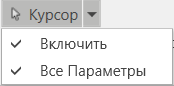 и поставить галочку напротив «включить». При этом, при наведении курсора на любой график параметра будет выведено его текущее значение. Если поставить галочку напротив «все параметры», то при наведении курсора на любой график параметра будут выведены текущие значения среза всех аналоговых параметров, отображенных на графиках.
и поставить галочку напротив «включить». При этом, при наведении курсора на любой график параметра будет выведено его текущее значение. Если поставить галочку напротив «все параметры», то при наведении курсора на любой график параметра будут выведены текущие значения среза всех аналоговых параметров, отображенных на графиках.
Дискретные параметры
Дискретные параметры представлены на графике в виде горизонтальных линий или отсутствия линии на уровне дискретного параметра в соответствии со значениями параметров: 1 – есть линия, 0 – нет линии. На табло отображаются загруженные дискретные сигналы. Для каждого параметра отображается его короткое название в виде цветового табло. Цвет табло в списке соответствует цвету графика параметра. Если под визиром какое-либо из значений дискретного параметра не равно нулю, табло (или его рамка) отображается соответствующим цветом, в противном случае остается бесцветным. Пример дискретных параметров приведен на рисунке 29.

Рисунок 29 – Дискретные параметры
Чтобы переместить табло дискретного параметра на удобное место нужно нажать на само табло левой клавишей мыши и удерживая ее перенести табло на нужное место. Если же размеры дискретных параметров, которые были установлены вначале в настройках, не устраивают, то их можно изменить, войдя в подменю «Вид» и в раздел «Дискретные параметры» и изменить высоту и ширину параметров кнопками ![]() и
и ![]()
потащив за бегунки.



